Po vydaní série Xbox X je veľa nováčikov v ekosystéme Xbox zvedavých, či existuje spôsob, ako zmeniť svoju menovku hráča. V tejto príručke vám ukážeme, ako zmeniť svoju hráčsku značku, či už hráte na konzole Xbox One alebo novej konzole Xbox Series X.
Prečo meniť menovku hráča na Xboxe?
Všeobecne existujú tri dôvody, prečo by hráči konzoly Xbox chceli zmeniť svoju menovku hráča.
Nechcete, aby systémová značka generovala hráča.
Ak ste v hraní hier Xbox nováčikom, uvedomíte si, že spoločnosť Microsoft vám pri registrácii automaticky dá novú menovku hráča. Pre veľa ľudí je to v poriadku, ale iní možno nebudú chcieť svoju pridelenú značku.
Chcete zmeniť nový.
Ak už nejaký čas používate svoju menovku hráča a chcete mať novú, môžete to urobiť. Pamätajte, že iba prvá zmena menovky hráča je zadarmo. Ak ste už predtým menili pôvodnú značku hráča, ktorú vám dal Microsoft, ďalšia zmena, ktorú urobíte, vás bude niečo stáť.
Presné náklady na zmenu menovky hráča série Xbox X závisia od vašej krajiny alebo regiónu. Neskôr môžete skontrolovať svoj účet Microsoft, aby ste zistili, o akú sumu ide.
Microsoft zrazu zmenil vašu menovku hráča.
Ak ste si všimli, že vaša menovka hráča bola zrazu zmenená, je to pravdepodobne kvôli systému spoločnosti Microsoft, ktorý to robí za vás. Môžu to byť dva dôvody. Jedným z nich je, že značka hráča, ktorú ste používali, bola spoločnosťou Microsoft označená ako urážlivá alebo porušuje podmienky používania alebo kódex správania pre Xbox.
Ďalším možným dôvodom je, že niekto nahlásil vašu menovku hráča. Hráči na Xboxe môžu hlásiť hráčov alebo menovky hráčov.
Majte na pamäti, že niektorí ľudia môžu označiť vašu menovku hráča ako urážlivú, aj keď je to vo vašom regióne alebo krajine úplne bežné.
Ak si myslíte, že vaša menovka hráča bola nespravodlivo nahlásená a neporušila žiadne pravidlá, zvážte kontaktovanie tímu podpory Xbox.
Ako zmeniť gamertag pre Xbox Series X?
Ak máte nový Xbox One alebo Xbox Series X a chcete zmeniť svoju menovku hráča, môžete to urobiť dvoma spôsobmi.
Metóda 1: Zmena menovky hráča prostredníctvom webu spoločnosti Microsoft

- V počítači otvorte webový prehľadávač a prejdite na Web spoločnosti Microsoft.
- Zadajte svoj účet Microsoft emailová adresa a heslo. Toto by mal byť účet spojený s vašou menovkou hráča.
- Prihláste sa do svojho účtu.
- Zadajte svoju vlastnú menovku hráča alebo vyberte jednu z navrhovaných. Ak chcete vlastnú menovku hráča, zadajte do poľa, ktoré chcete, a kliknite na ikonu Skontrolovať dostupnosť. Ak chcete použiť niektorú z hráčskych značiek, ktoré poskytuje Xbox, ale nepáči sa vám žiadny z návrhov, vyberte ikonu Obnoviť a zobraziť ďalšie návrhy menoviek hráčov.
- Keď nájdete dostupnú menovku hráča, vyberte možnosť Nárokujte si to.
Metóda 2: Zmeňte menovku hráča na zariadení Xbox Series X alebo Xbox One
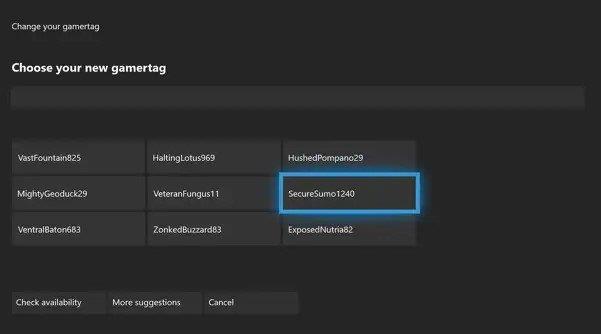
- Na ovládači stlačte Tlačidlo Xbox na otvorenie sprievodcu.
- Vyberte Profil a systém, a potom vyberte svoju menovku hráča.
- Ísť do Môj profil.
- Vyberte Prispôsobiť profil a potom vyberte svoju menovku hráča.
- Pod Vyberte si svoju novú menovku hráča, vytvorte si vlastnú menovku hráča alebo vyberte jednu z navrhovaných. Stlačením tlačidla môžete vytvoriť vlastnú menovku hráča, ktorá sa vám páči A alebo môžete použiť odporúčané z konzoly Xbox. Ak chcete aktuálnu navrhovanú menovku hráča, vyberte možnosť Ďalšie návrhy.
- Potvrďte, že chcete zmeniť svoju menovku hráča.
POZNÁMKA: Len čo potvrdíte zmeny na svojej hráčskej značke, už nemusíte robiť nič iné. Zmena sa zobrazí v celom ekosystéme Xbox, takže už nemusíte informovať svojich priateľov o svojej novej menovke hráča.
Ďalšie zaujímavé články:
- Ako opraviť problém s ukladaním údajov strážnych légií NOVINKA 2020!
- Ako opraviť problém s konverzáciou na večierku pre Xbox One neprechádza problémom NOVINKA 2020!
- Ako opraviť chybu konzoly Xbox One 0x89231022 | Jednoduché riešenia | NOVINKA 2020!
- Ako opraviť chybu Roblox 260 Jednoduché riešenia | NOVINKA 2020!
Navštívte našu androidhow Youtube Channel, kde nájdete ďalšie videá a návody na riešenie problémov.
